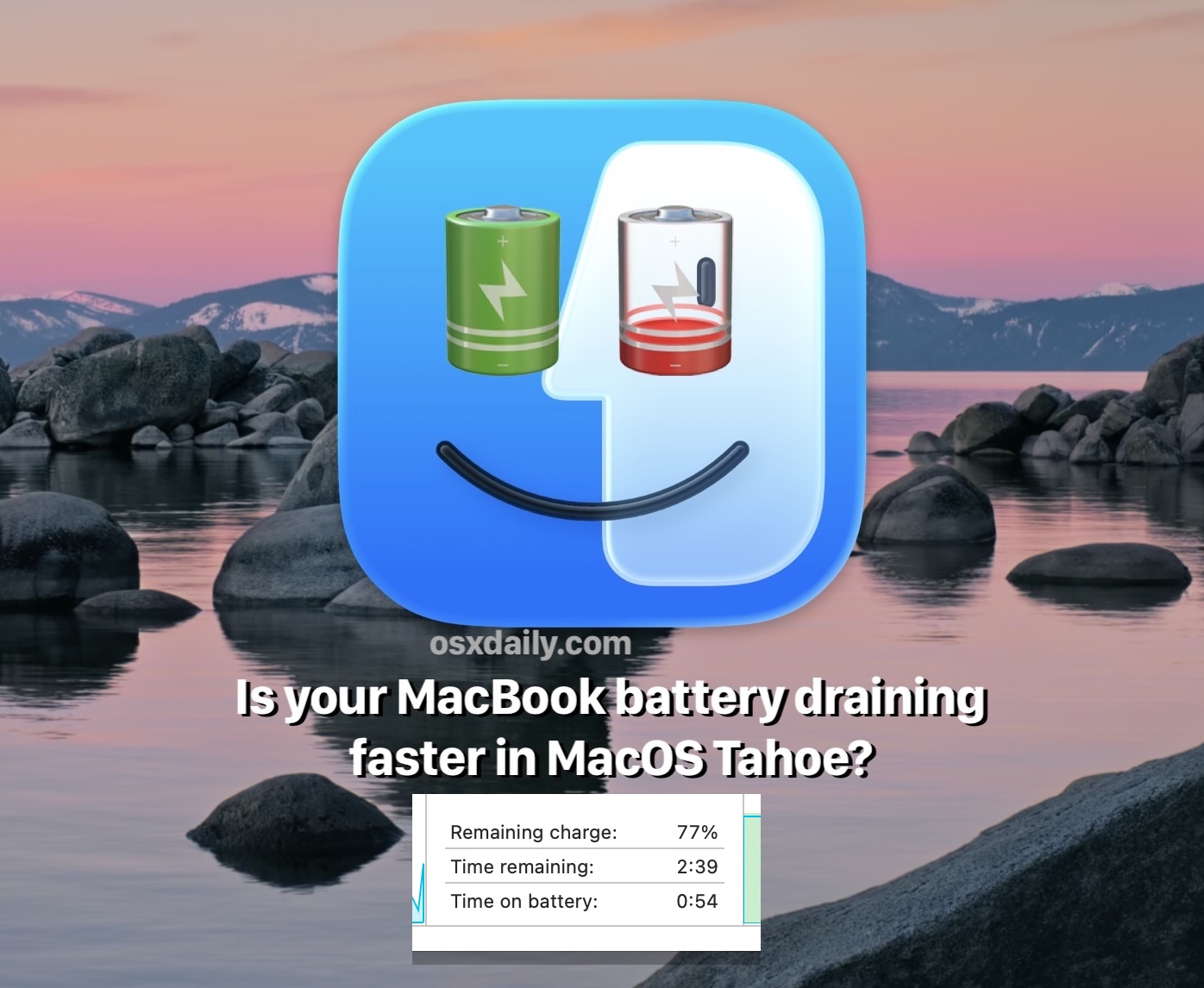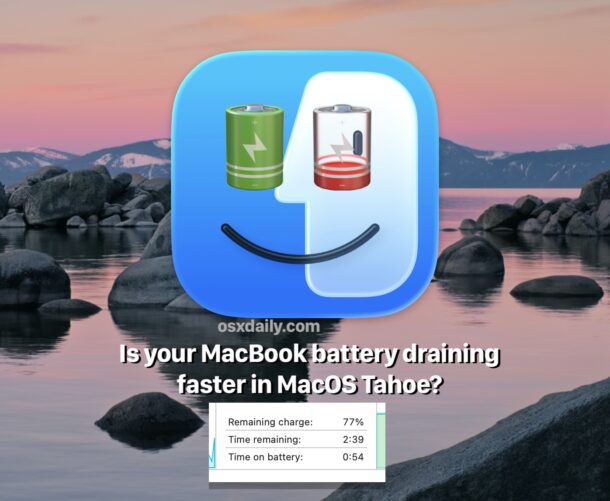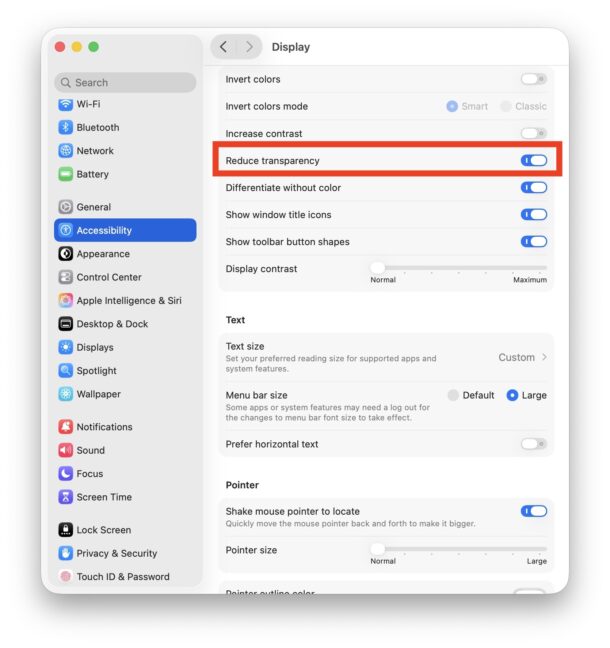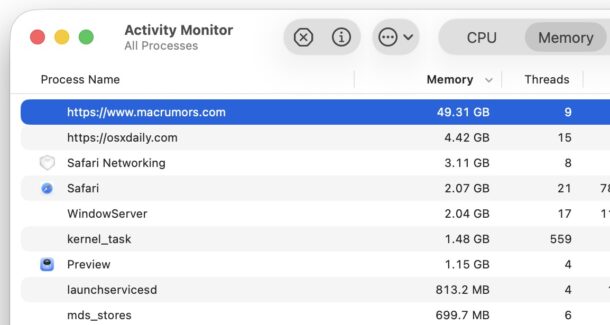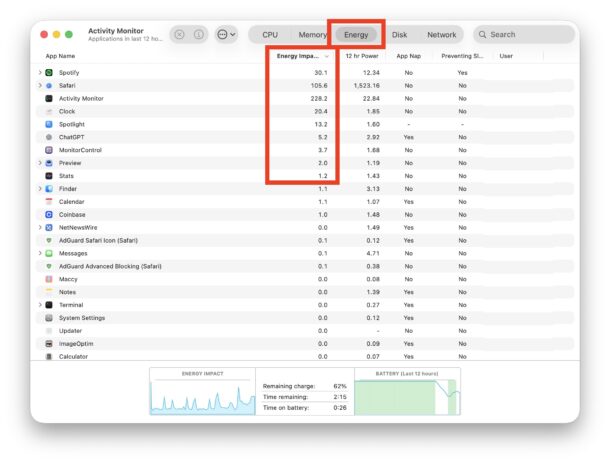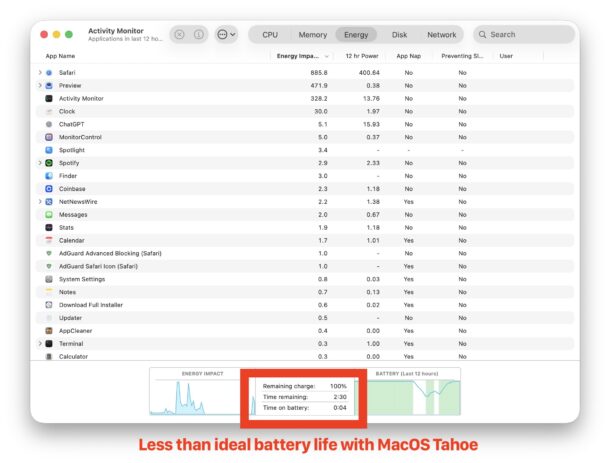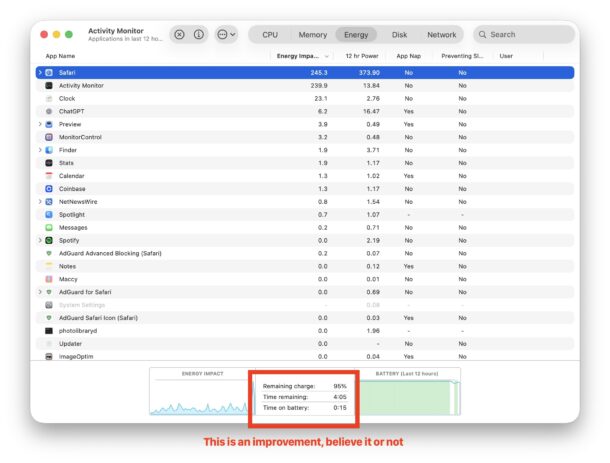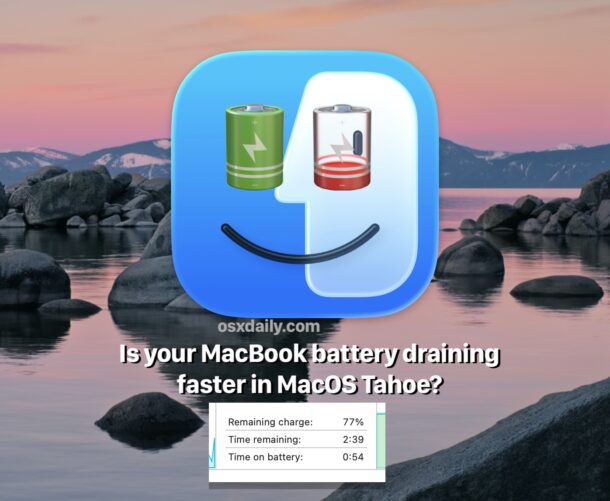
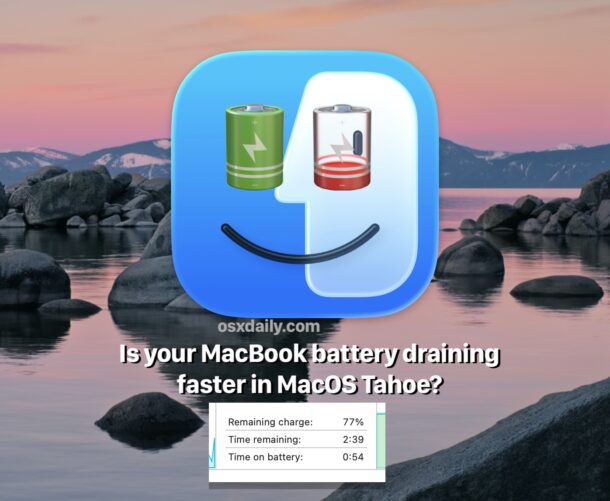
Un buon numero di utenti Mac ha scoperto che macOS Tahoe ha notevolmente ridotto la durata e le prestazioni della batteria dell’hardware del proprio MacBook. Guardandoti in giro online, troverai una serie di lamentele da parte degli utenti di MacBook Pro e MacBook Air riguardo al rapido esaurimento della batteria e alle significative riduzioni della durata della batteria in generale, dopo l’installazione dell’aggiornamento macOS Tahoe.
Sebbene sia abbastanza comune che MacOS sia lento con prestazioni tutt’altro che eccezionali dopo l’installazione di un nuovo aggiornamento del software di sistema mentre MacOS esegue attività di indicizzazione e in background, tale processo è solitamente autolimitante e si risolve da solo in un giorno o pochi. Tuttavia, i problemi della batteria di cui alcuni utenti di macOS Tahoe si lamentano non si risolvono al termine del processo di indicizzazione iniziale.
Potenziali problemi di batteria e prestazioni come questo sono il motivo per cui alcuni utenti ritardano l’aggiornamento a macOS Tahoe poiché probabilmente verranno risolti nei futuri aggiornamenti di correzione dei bug, sia che arrivi come MacOS 26.1, MacOS 26.2, macOS 26.3 o versioni successive, è ancora da determinare.
Qui esamineremo alcuni suggerimenti per aumentare la durata della batteria e identificare cosa sta scaricando rapidamente la batteria con macOS Tahoe, per migliorare le cose dove possono essere.
1: Hai appena aggiornato un Mac a Tahoe e la batteria è danneggiata? Lascia che l’indicizzazione venga completata
Come al solito, se hai appena effettuato l’aggiornamento a macOS Tahoe, MacOS avvia una serie di attività di indicizzazione e in background per posizionare le cose per la ricerca, il riconoscimento di file, oggetti e persone in Foto, potatura della cache e molto altro. Tutto questo comportamento è normale e previsto dopo l’installazione di un importante aggiornamento di sistema come macOS Tahoe.
La maggior parte degli utenti ritiene che se collegano il proprio MacBook Pro o MacBook Air a una fonte di alimentazione per un giorno o qualche notte, questo processo verrà completato e la durata della batteria migliorerà.
Un buon numero di utenti che inizialmente segnalano problemi di esaurimento della batteria con macOS Tahoe scoprono che i problemi della batteria sono direttamente correlati a questo periodo di reindicizzazione, quindi lascia semplicemente che queste attività finiscano ed è probabile che anche la durata della batteria migliorerà di nuovo.
2: Utilizzare Riduci trasparenza per limitare gli eccessi di vetro liquido
Il nuovo design Liquid Glass è stato polarizzante, ma che ti piaccia o meno l’aspetto di Liquid Glass potrebbe essere secondario rispetto a eventuali problemi di prestazioni associati all’utilizzo di trasparenza e traslucenza in tutto il sistema operativo. Disegnare disegni fantasiosi sullo schermo utilizza più risorse di sistema e l’utilizzo di più risorse di sistema richiede un maggiore consumo di energia, il che porta a una durata ridotta della batteria. Pertanto, se disattivi gli effetti trasparenti di Liquid Glass su macOS Tahoe, puoi potenzialmente migliorare un po’ la durata della batteria del tuo MacBook.
Vai su Impostazioni di sistema > Accessibilità > Display > Riduci trasparenza in posizione ON
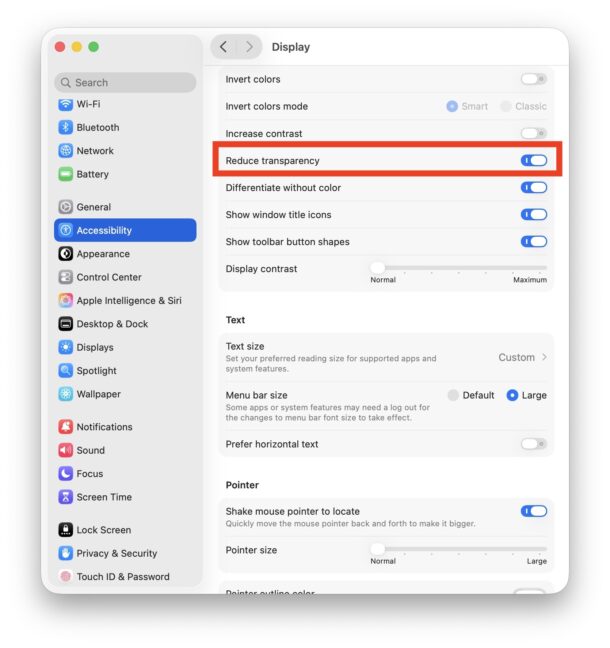
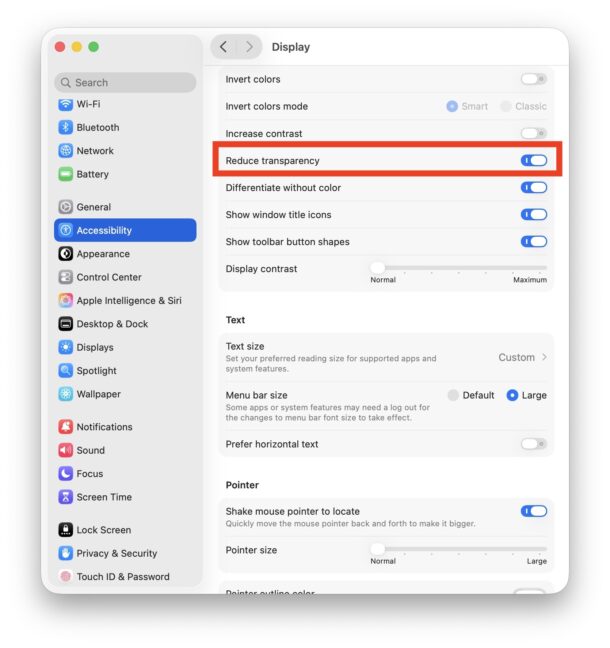
Potresti scoprire che l’utilizzo di Riduci trasparenza offre un leggero miglioramento alla durata della batteria e alle prestazioni di macOS Tahoe in generale
3: Chiudi in modo aggressivo le schede del browser/Windows e fai attenzione alle perdite di memoria di Safari
Safari in macOS Tahoe sembra avere alcuni problemi di perdita di memoria nelle schede o finestre del browser aperte da molto tempo. Ciò può causare scambi significativi, lettura/scrittura del disco e utilizzo della CPU, il che contribuirà a un consumo più rapido della batteria e a un maggiore consumo energetico.
Nello screenshot mostrato qui, possiamo vedere che due schede di Safari lasciate durante la notte si sono gonfiate fino a raggiungere enormi dimensioni di memoria, più di quanto il Mac abbia con la RAM fisica. Dopo aver riattivato il Mac dalla modalità di sospensione, il computer era quasi insolitamente lento e l’eliminazione di questi due processi erranti di Safari ha risolto il problema (anche se lasciare le schede aperte sembra a lungo sembra ricreare rapidamente il problema).
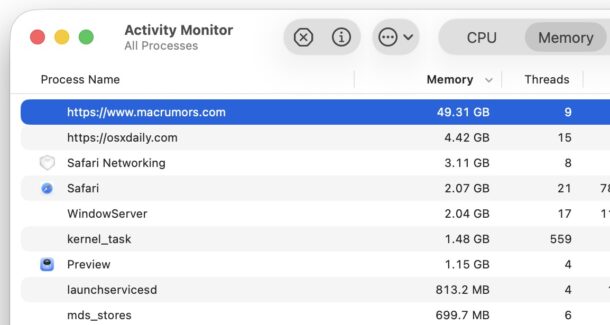
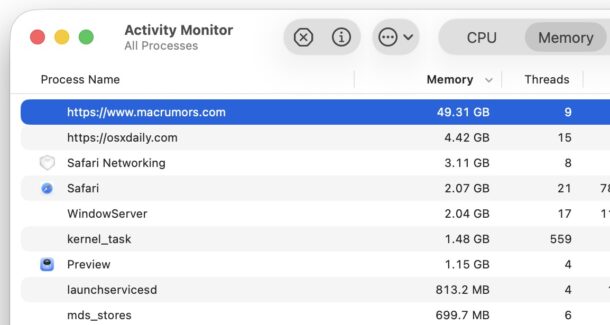
Per il momento, sii aggressivo nel chiudere le schede e le finestre del browser Safari e non lasciarle inattive in background per un periodo prolungato.
Un’altra soluzione è utilizzare un browser Web diverso in macOS Tahoe, come Chrome o Brave, sebbene tali browser potrebbero presentare problemi di prestazioni diversi anche in Tahoe.
Tieni inoltre presente che se utilizzi estensioni, plug-in e blocchi di contenuti in Safari, vorrai mantenerli aggiornati, poiché a volte i problemi di compatibilità con plug-in ed estensioni meno recenti nelle versioni più recenti di Safari possono portare a problemi di prestazioni.
4: Trova le app che scaricano la batteria con Activity Monitor
Puoi utilizzare Activity Monitor per rintracciare app e processi che consumano molta energia, riducendo così la durata della batteria.
Apri Activity Monitor (tramite Spotlight o tramite /Applicazioni/Utility/) e vai alla scheda “Energia”, quindi ordina per “Impatto energetico” per trovare le app e i processi che utilizzano più energia.
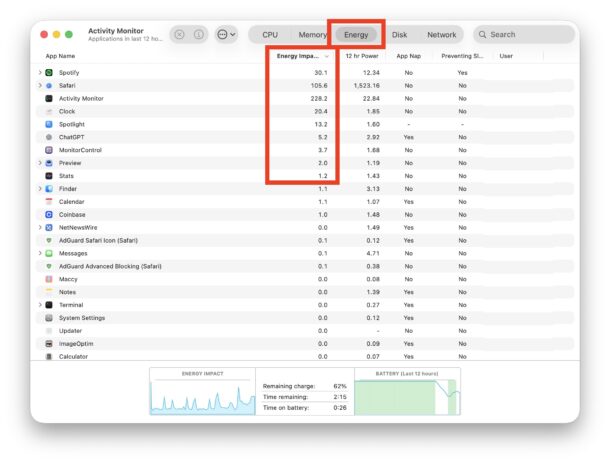
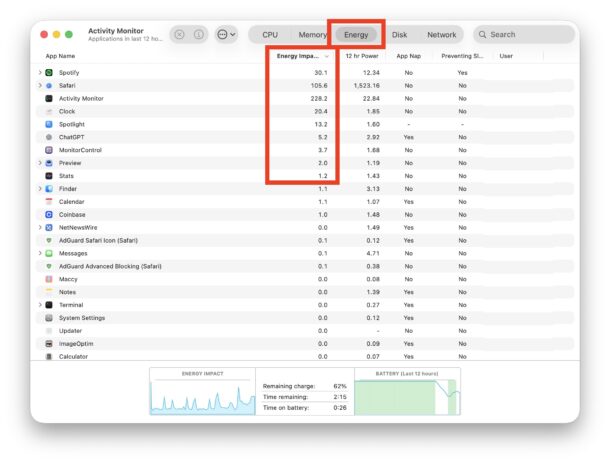
Nella parte inferiore della finestra Energia vedrai anche il tempo trascorso con la batteria e la durata stimata rimanente della batteria. Come puoi vedere nei vari screenshot di questo articolo, la durata della batteria di questo MacBook Air M3 con macOS Tahoe non è impressionante.
5: Riduci al minimo l’utilizzo delle app Slack, Discord ed Electron a causa di bug noti, aggiorna tali app quando possibile
Esiste un noto bug della GPU con le app Electron su macOS Tahoe e questo include app popolari come Slack, Discord, VS Code e altre.
Tieni d’occhio gli aggiornamenti per tali app e installali subito se vedi aggiornamenti disponibili, poiché il bug noto può portare a problemi di prestazioni e quindi al consumo della batteria.
Se le app Electron che utilizzi non hanno ancora aggiornamenti disponibili e causano il consumo della batteria o altri problemi di prestazioni, valuta la possibilità di ridurre al minimo l’utilizzo di tali app quando si tenta di prolungare la durata della batteria.
Si tratta di un problema noto e sembra correlato a un bug di ombreggiatura che causa notevoli problemi di prestazioni per alcune app Electron, Chrome e altri browser Web basati su Chromium
Alcuni utenti hanno riscontrato quello che sembra essere un bug di riempimento automatico che causa uno scorrimento instabile e un utilizzo irregolare della GPU, il che può portare a prestazioni ridotte e a un consumo della batteria più veloce del previsto. Sebbene quel thread offra un comando di scrittura predefinito per risolvere il problema, disabilita il riempimento automatico su MacOS, il che non è auspicabile per la maggior parte degli utenti, quindi non lo copriremo in modo specifico.
6: Utilizzare la modalità di risparmio energetico per prolungare la durata della batteria
Di solito puoi spremere un’altra ora circa dalla batteria del tuo MacBook Pro o MacBook Air attivando la “Modalità risparmio energetico”, una funzionalità che riduce il consumo di energia (e le prestazioni) del Mac quando è abilitata, per prolungare la durata della batteria.
Puoi attivare questa opzione dal menu Batteria > Modalità di risparmio energetico o tramite Impostazioni di sistema > Batteria > Modalità di risparmio energetico > Solo a batteria


7: Riduci il più possibile la luminosità dello schermo
Ridurre la luminosità dello schermo del Mac al 50% o meno può anche offrire un miglioramento significativo alla durata della batteria. Ciò non è sempre possibile, a seconda delle condizioni di illuminazione con cui lavori, ma se riesci a ridurre la luminosità del display quanto più tollerabile, migliorerà sicuramente la durata della batteria poiché il display consuma meno energia.
Quanto è buona o cattiva la durata della batteria in macOS Tahoe?
Sul Web si possono trovare vari reclami riguardanti la durata della batteria e macOS Tahoe e personalmente ho notato anche significative riduzioni della durata della batteria sul mio MacBook Air da quando ho aggiornato a macOS Tahoe.
Dopo aver installato macOS Tahoe sul mio MacBook Air, la durata totale della batteria è scesa a circa 2:30 ore (sì, due ore e mezza) partendo da una carica del 100%.
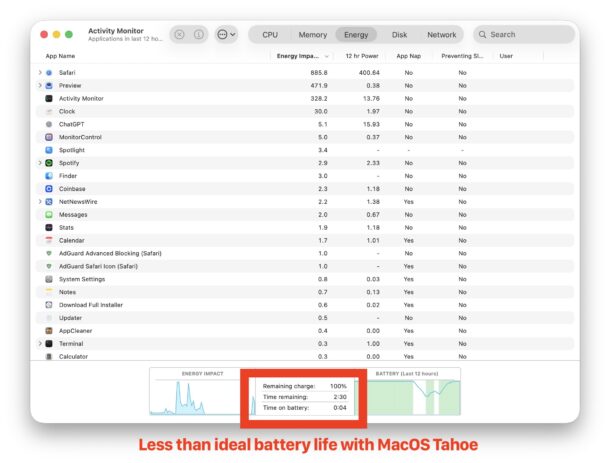
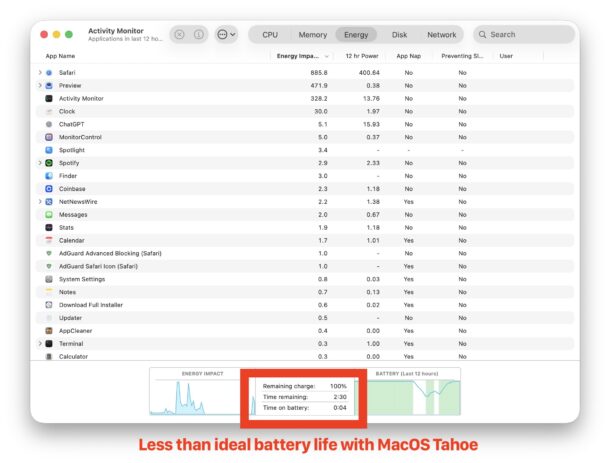
Dopo aver apportato le modifiche sopra menzionate, inclusa l’attivazione della modalità di risparmio energetico, ora posso dedicare poco più di quattro ore con una carica al 100% con macOS Tahoe. Questo non è davvero eccezionale, specialmente su un MacBook Air che durava facilmente più di 8 ore ed è ben noto per avere un’ottima durata della batteria.
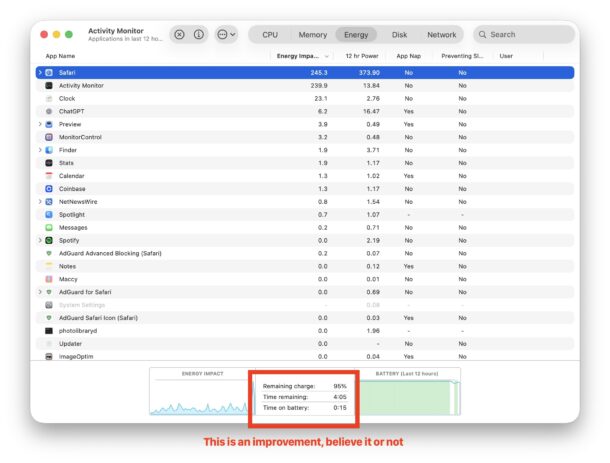
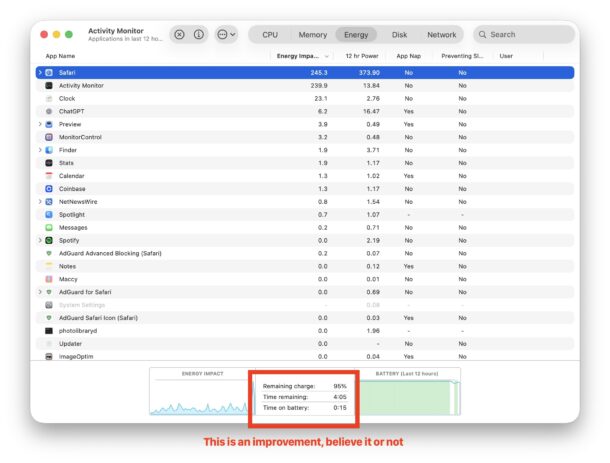
Se riscontri problemi con una scarsa durata della batteria in macOS Tahoe, non sei certamente il solo. Puoi trovare molti reclami sui forum di supporto Apple e altrove, anche se nessuno ha davvero una risposta o una soluzione chiara, è proprio questo; reclami.
Speriamo che i suggerimenti che abbiamo menzionato qui ti possano aiutare un po’ se riscontri problemi di batteria con macOS Tahoe. Ricordati di mantenere aggiornato il tuo Mac, di installare tutti gli aggiornamenti software di sistema disponibili su macOS Tahoe, insieme agli aggiornamenti delle app che usi regolarmente.
Per essere chiari, i problemi di batteria con i nuovi sistemi operativi non sono una novità e un buon numero di utenti ha anche scoperto che la durata della batteria dell’iPhone peggiora anche dopo l’aggiornamento a iOS 26, anche se non sempre in misura così drammatica come stanno riscontrando alcuni utenti Mac. È importante ricordare che si tratta delle prime versioni dei nuovi principali sistemi operativi e, nel tempo, Apple rilascerà aggiornamenti che miglioreranno senza dubbio le prestazioni della batteria e in generale. Mantieni aggiornati i tuoi dispositivi, siano essi Mac, iPhone o iPad, e col tempo le cose probabilmente miglioreranno.
Imparentato

 Apple5 anni ago
Apple5 anni ago
 Apple5 anni ago
Apple5 anni ago
 Apple5 anni ago
Apple5 anni ago
 Apple5 anni ago
Apple5 anni ago